Windows10系统之家 - 安全纯净无插件系统之家win10专业版下载安装
时间:2019-01-19 19:17:41 来源:Windows10之家 作者:huahua
正常情况下,用户可通过win10系统操作中心查看所有通知,但有一些win10系统用户发现虽然受到有关新操作的通知,但是打开的时候却看不到任何内容的问题,怎么办呢?就此问题,接下来就让小编教你win10系统操作中心没有内容故障的解决教程吧。
有时用户会遇到win10系统操作中心没有内容的问题,其实这可能是Win10通知和操作中心通知消息显示不匹配的原因,比如有一朋友在Win10 Notification表示可以查看6个新通知,但Action Center表示访问时没有新通知。就此问题,小编整理了win10系统操作中心没有内容故障的解决教程,现分享给大家。
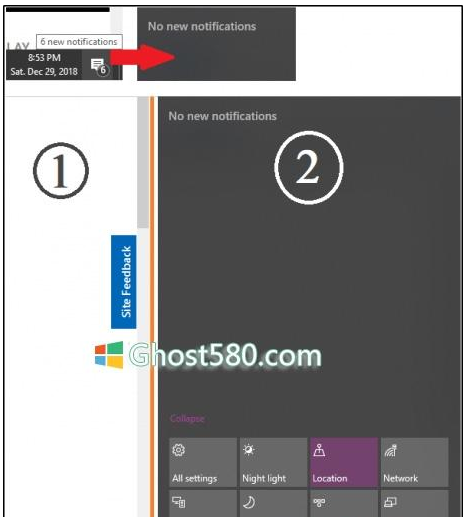
1、使用Windows PowerShell
在“开始搜索”中键入powershell,然后按Enter键以打开PowerShell窗口。 复制并粘贴以下命令,然后单击Enter:
Get-AppxPackage | % { Add-AppxPackage -DisableDevelopmentMode -Register “$($_.InstallLocation)\AppxManifest.xml” -verbose }
重新启动计算机,检查问题是否已解决。
2、重命名Usrclass.dat文件
DAT错误,例如与UsrClass.dat相关的错误,通常发生在计算机启动,程序启动或尝试在程序中使用特定功能时。 然而,这些可以很容易地修复。 这是如何做!
按WinKey R打开“运行”对话框,然后在框中复制并粘贴以下文本,然后单击“确定”:
%localappdata%\Microsoft\Windows
此文件夹位置应立即在资源管理器中打开。
查找名为UsrClass.dat的文件。 最简单的查找方法是搜索它或单击键盘上的“U”按钮,直到找到它为止。 找到后,右键单击该文件并选择“重命名”选项。
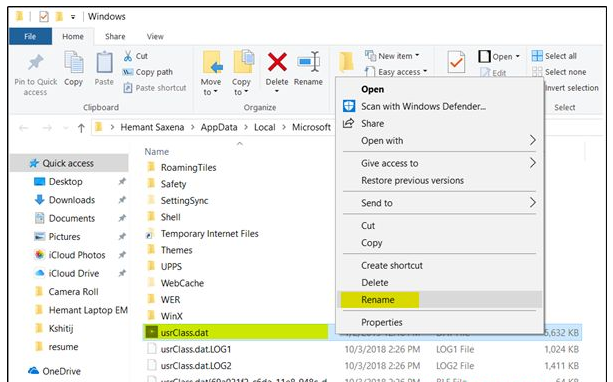
将文件重命名为UsrClass.old.dat。
重新启动PC并检查问题是否仍然存在或是否已完全解决。
以上win10系统操作中心没有内容故障的解决教程介绍了,有遇到一样情况的用户们可以参照上面的方法步骤来进行操作吧。
热门教程
热门系统下载
热门资讯





























